Amazons Alexa-röstassistent har en imponerande uppsättning larmfunktioner, oavsett om du vill ställa in en påminnelse senare på dagen eller föredrar att vakna till viss musik eller nyheter. Vi går igenom allt Alexa-larmet kan och hur man ställer in saker och ting på ett enkelt sätt.
Innehåll
- Ställ in ett engångslarm
- Ställ in ett alarm kopplat till aktiviteter på smarta enheter
- Ställ in ett alarm på specifik musik
- Ställ in dagliga återkommande larm
- Ställ in ett morgonnyhetslarm (eller annat smart alarm)
Ställ in ett engångslarm
Detta är en av de enklaste Alexa kommandon, och du kan ställa in ett alarm när du vill, för en viss tid. Säg bara "Alexa, ställ in ett alarm för [tid]."
Rekommenderade videor
Kom ihåg att vara specifik om du vill ha larmet för morgon eller kväll, annars väljer Alexa den närmaste tiden som standard.
Relaterad
- De bästa Amazon Alexa smarta högtalarna
- De bästa smarta termostaterna för Alexa
- Amazon Astro: allt du behöver veta om denna hemrobot

Om du inte är lika orolig för att ställa in ett alarm för en specifik tid på klockan men vill ha ett för en viss varaktighet, kan du istället säga "Alexa, ställ in en timer för [antal] [minuter/timmar/etc.].
Ställ in ett alarm kopplat till aktiviteter på smarta enheter
Om du har smarta enheter anslutna till Alexa kan du också säga "
Detta fungerar med en mängd olika enheter som Alexa kan känna igen i huset. Du kan också ställa in mer komplexa, återkommande smarta larm, men det kan vara lättare att göra med en rutin, som vi kommer att gå igenom nedan.
Ställ in ett alarm på specifik musik
För ett alarm som spelar musik vill du säga "Alexa, ställ in ett alarm för [tid] till [musik, genre eller låt]."
Du kan säga en mängd olika låtar, artister, etc., så länge Alexa kan känna igen dem.
För närvarande är det lättare att programmera ett musikalarm med din röst än med Alexa-appen, så vi föreslår att du går den här vägen om ett musikalarm är viktigt för dig. Som standard är din
Ställ in dagliga återkommande larm
Att ställa in ett enstaka larm eller timer är användbart under många omständigheter. Men om du vill använda Alexa som din dagliga väckarklocka för uppvaknande eller liknande situationer, måste du skapa ett återkommande alarm istället. Detta är en uppgift som är lite lättare att göra med
Steg 1: Öppna din Alexa-app. På hemskärmen väljer du Mer knappen nere till höger.
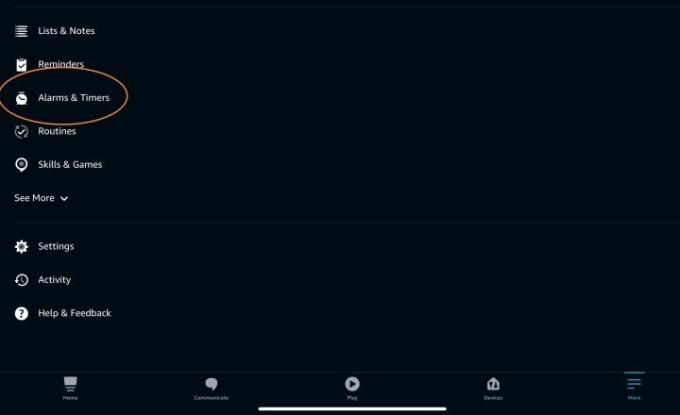
Steg 2: Välj Larm och timer från menyn. Välj nu Lägg till larm.
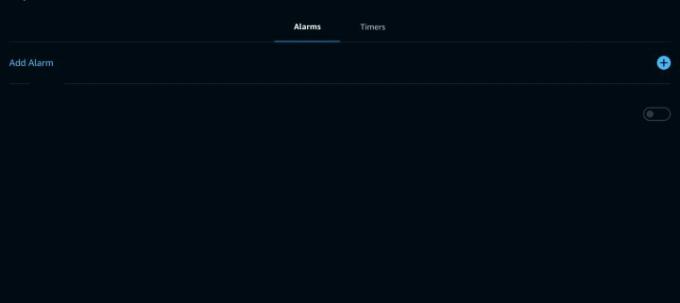
Steg 3: Du kan nu välja en specifik tidpunkt för ditt alarm och sedan välja en enhet (som ditt Echo) för att larmet ska ljuda.
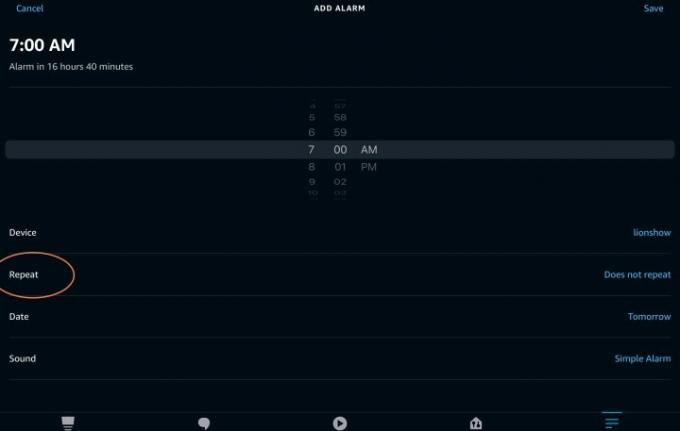
Var noga uppmärksam på Upprepa avsnitt, som du måste välja för att hitta nya alternativ för återkommande larm. Du kan välja att ställa in alarmet för varje dag, bara för vardagar, för vissa dagar (som dagar du har morgonlektioner) och så vidare.
Steg 4: Du kan också välja mellan en mängd olika ljud baserat på den enhet du använder. När du har hittat ett ljud du gillar väljer du Spara uppe till höger och ditt nya återkommande larm skapas.
Ställ in ett morgonnyhetslarm (eller annat smart alarm)
Föredrar du att vakna till morgonnyheterna eller ett liknande reportage? Du kan göra detta med Alexa, men du måste skapa en rutin istället för ett larm. Här är exakt hur du gör.
Steg 1: Öppna Alexa-appen, välj Mer knappen längst ned till höger och välj sedan Rutiner från den nya menyn som öppnas.
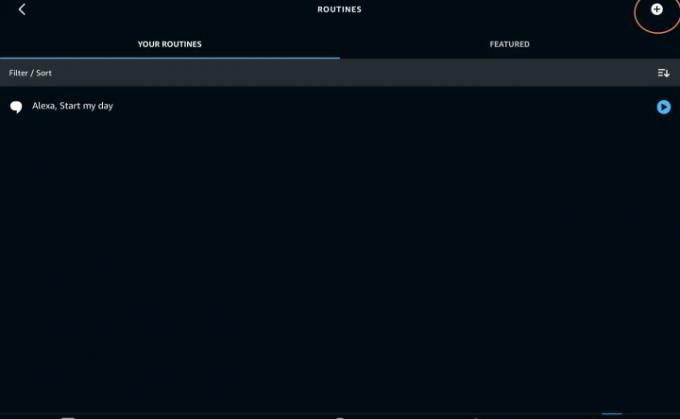
Steg 2: I Rutiner, Välj PlusSkylt i det övre högra hörnet för att börja skapa en ny rutin. För att börja, välj När detta händer. Välj i nästa meny Schema (vi vet att det är mer vettigt att välja Larm, men det fungerar inte så).
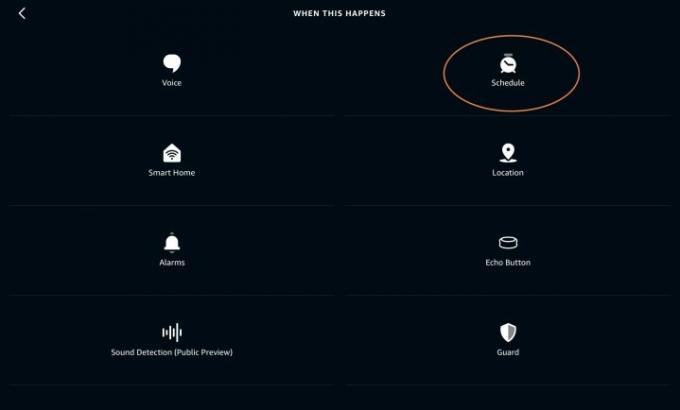
Steg 3: I Schema, välj Vid tidpunkten för att ställa in en specifik tid. Du kan också välja Soluppgång om du alltid vaknar med solen, men för de flesta är det bäst att välja en specifik tidpunkt.
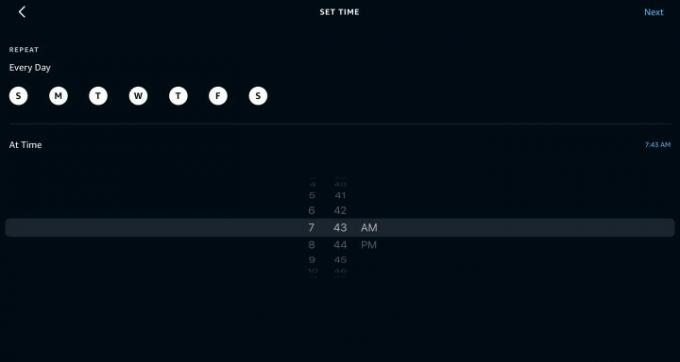
Steg 4: Nu kan du välja vilka dagar i veckan som åtgärden är schemat (alla dagar är markerade först) och vilken specifik tid du vill att larmet ska gå. När du är klar väljer du Nästa.
Steg 5: Granska nu ditt larm och välj Lägg till åtgärd att berätta för Alexa vad hon ska göra. Du kommer att notera många olika åtgärder här. Vi uppmuntrar dig att titta igenom, eftersom du kan lägga till någon av dessa åtgärder som ditt larm, inklusive smarta enheter i hemmet (som att tända ljus) eller väder-, kalender- och trafikrapporter – du kan till och med ställa in ett musikalarm här också, om du föredra. Men om du bara är intresserad av att få nyhetsrapporten, scrolla ner och välj Nyheter.
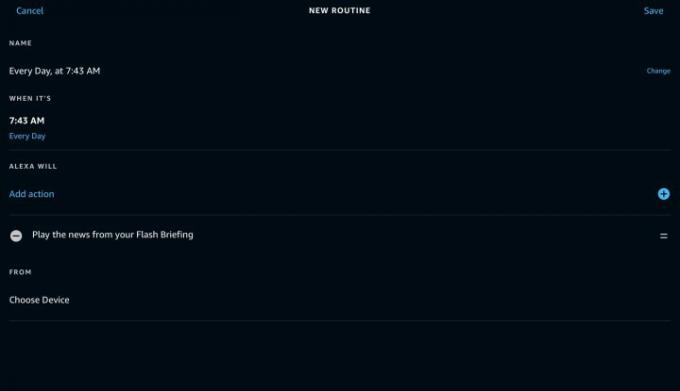
Steg 6: Om du redan har ställt in en Flash Briefing med Alexa, kommer den Briefingen nu att spelas som ditt larm. Om inte kan du skapa en Flash Briefing för att inkludera rapporter från dina favoritnyhetskällor, vilket
Har tanken på smarta larm fått dig att vilja ha en bättre väckarklocka? Kolla in vår guide till några av de mest unika – och intelligenta – smarta larmen som finns!
Redaktörens rekommendationer
- Vad är Amazon Alexa, och vad kan det göra?
- Bästa Amazon Alexa-tillbehör: lampor, kontakter, termostater, kameror och mer
- Amazon ska betala 30 miljoner dollar i FTC-uppgörelser för Alexa, Rings integritetskränkningar
- De vanligaste Amazon Echo Dot-problemen och hur man fixar dem
- De bästa väckarklockorna




